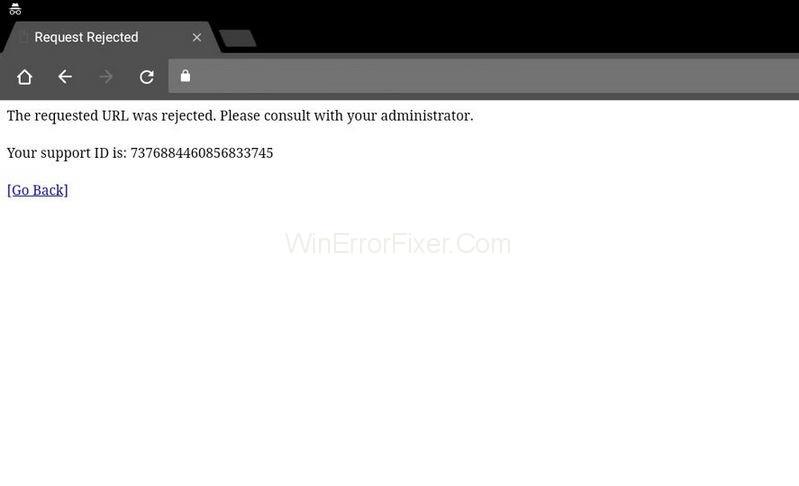Повечето от нас са били заседнали в ситуации, в които поради някаква причина не можем да получим достъп до конкретни уебсайтове. Това е доста притеснително, особено когато имаме нужда от достъп до тези уебсайтове, за да изпълняваме ежедневните си задачи. Исканият URL е отхвърлен. Моля, консултирайте се с вашия администратор. Грешка може да се появи дори на тези уебсайтове, които гарантирано са безопасни. Проблемът може да възникне поради много причини, най-често срещаната е, че уебсайтът може да не работи поради поддръжка.
Освен това проверете дали това е причина, че исканият URL е отхвърлен. Моля, консултирайте се с грешката на вашия администратор, за да посетите сайта www.isitdownrightnow.com и проверете дали уебсайтът, до който се опитвате да осъществите достъп, не работи. В този случай всичко, което можете да направите, е да изчакате да бъде поправен и да се появи отново, както обикновено.
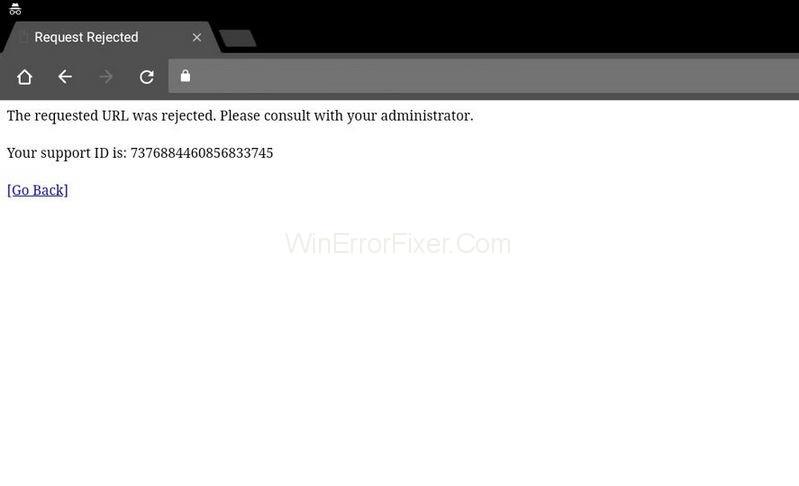
Съдържание
Причините за искания URL адрес бе отхвърлен. Моля, консултирайте се с Вашия администратор Грешка
Въпреки че е от решаващо значение да се диагностицира точно, основната причина за искания URL е отхвърлена. Моля, консултирайте се с грешката на вашия администратор, защото се появява на случаен принцип. Освен това не предоставя никаква полезна информация за това какво може да е причинило грешката. Много е възможно уебсайтът да не работи за поддръжка и това е нещо, което можете да изключите, преди да продължите напред с отстраняването на неизправности.
Има няколко други причини, поради които исканият URL е отхвърлен. Моля, консултирайте се с вашия администратор. Възможно е да се е появила грешка. Както може да има проблеми с вашите интернет настройки, може би можете да опитате да добавите проблемния уебсайт към списъка с надеждни сайтове или да го премахнете от списъка с управлявани сайтове. Освен това данните за сърфиране в текущия ви браузър може да са прекомерни и това е причината уебсайтът да не се зарежда правилно. Затова се препоръчва да изчистите кеша на браузъра си.
Решение 1: Изчистете кеша и бисквитките
Този метод е най-прост и продуктивен, тъй като огромен брой потребители са успели да разрешат проблемите си чрез изчистване на кеша и бисквитките. Кешът и бисквитките са части от информация, които уебсайтовете съхраняват на компютрите на крайните потребители, за да подобрят качеството и производителността на своите уеб страници.
Съхранените бисквитки на компютъра на потребителя могат да поддържат по-бързото зареждане на сайтовете. Но понякога, когато тези бисквитки се натрупват в браузъра на потребителя, това може да блокира определени сайтове. Така че следвайте този метод последователно и решете проблема. За ваше удобство, независимо от вашия избор, сме изброили редица браузъри и как да изчистите данните за сърфиране по отношение на всеки един от тях.
Решение 1.1: Google Chrome
Стъпка 1: За да изчистите данните за сърфиране в Google Chrome , щракнете върху бутона за персонализиране на менюто на Google Chrome, т.е. три вертикални точки, които са налични в горния десен ъгъл на браузъра. От получения падащ списък потърсете още инструменти и след това изчистете данните за сърфиране.
Стъпка 2: За да изтриете всичко, изберете времевия интервал като начало на времето и изберете данните, които искате да изтриете. Съветваме ви да изчистите кеша и бисквитките, като натиснете бутона за изчистване.
Стъпка 3: Накрая рестартирайте компютъра и проверете дали исканият URL адрес е отхвърлен. Моля, консултирайте се с вашия администратор. Проблемът е разрешен.
Решение 1.2: Mozilla Firefox
Стъпка 1: Щракнете върху иконата на Firefox , за да отворите браузъра Mozilla Firefox на вашата система. Ще го намерите на работния плот или ще го потърсите в стартовото меню.
Стъпка 2: Изберете опцията История от хоризонталното меню, разположено в горната част, и изчистете скорошната история. В случай, че лентата с менюта не се вижда от вас, натиснете клавиша Alt на клавиатурата, за да я направите видима.
Стъпка 3: От падащото меню Времеви диапазон за изчистване: изберете желания диапазон. Препоръчваме ви да изберете „Всичко“ , за да изчистите целия си кеш.
Стъпка 4: Щракнете върху стрелката надолу в лявата част на опцията Подробности. Чрез това потребителят може да отчита кои елементи от данни ще бъдат изтрити, когато изберете Изчистване на историята. За да изчистите целия си кеш, изберете всички елементи.
Стъпка 5: Щракнете върху бутона Изчисти сега. Затворете всички файлове на браузъра и рестартирайте компютъра.
Решение 1.3: Microsoft Edge
Следвайте стъпките, дадени по-долу, за да изчистите данните си за сърфиране за Microsoft Edge:
Стъпка 1: Стартирайте своя Edge Browser, като щракнете върху иконата му на работния плот или като намерите браузъра в стартовото меню и го отворите.
Стъпка 2: щракнете върху бутона „Настройки и още“ , като натиснете клавиша Alt + X на клавиатурата. Ще го намерите в горния десен ъгъл на прозореца на браузъра Edge. Можете да видите бутон с три хоризонтални точки, кликнете върху него. Сега изберете Настройки от падащото меню.
Стъпка 3: От полученото меню, под секцията Изчистване на данните за сърфиране, щракнете върху бутона с надпис Изберете какво да изчистите.
Стъпка 4: Ще получите огромен списък с квадратчета за отметка за редица елементи, които можете да изтриете от Edge. Доста обичайно е просто да изтриете първите четири опции от списъка. Поддържайте тези опции отметнати и изчистете тези данни, като натиснете бутона Изчистване.
Решение 2: Добавете проблемния уебсайт към доверени сайтове
Добавянето на URL(ове) към надеждни уебсайтове може да бъде както благо, така и зло. Ако проблемът продължава с няколко конкретни уебсайта, вашият браузър може да отхвърля URL адреса, като го мотивира като злонамерен за защита на вашите данни. В случай, че сте сигурни, че уебсайтът, който посещавате, не е вреден. Трябва да посетите интернет опциите в контролния панел и да добавите уважавания сайт към Доверени сайтове, за да заобиколите определени проверки за сигурност. Обяснихме как да го направите в тази статия.
Стъпка 1: Стартирайте вашия Internet Explorer на вашия компютър, като щракнете върху иконата му на работния плот или го потърсите в менюто "Старт". Сега кликнете върху иконата на зъбно колело, която се намира в горния десен ъгъл на браузъра. От падащото меню изберете Интернет опции, за да отворите списък със съответните настройки за връзка.
Стъпка 2: В случай, че нямате достъп до Internet Explorer, използвайте контролния панел. Отидете в менюто "Старт" в долния ляв ъгъл на екрана. Изберете го. Или потърсете там контролния панел, или натиснете клавиш Windows + R от клавиатурата си, за да отворите диалогов прозорец за изпълнение и въведете командата „control.exe“ в полето за изпълнение. След това щракнете върху OK.
Стъпка 3: Веднага щом контролният панел се отвори, потърсете опцията Мрежа и интернет и щракнете върху нея, за да използвате този раздел. Сега щракнете върху бутона за интернет опции, за да отидете до същия прозорец. Независимо от приложението (Контролен панел или Internet Explorer), което използвате. Това ще отвори прозореца с Интернет опции.
Стъпка 4: На екрана ще се появи малък прозорец с опция за интернет. От броя на опциите в менюто отворете раздела Защита и изберете Доверени сайтове и щракнете върху бутона с име сайтове. Тук можете да добавите URL адресите на сайтовете, които смятате, че не представляват заплаха за браузъра. Накрая натиснете бутона Добавяне.
Стъпка 5: След като добавите желания уебсайт, превъртете надолу и деактивирайте „Изискване на опция за проверка на сървъра (HTTPS) за всички сайтове в тази зона“ , като премахнете отметката от квадратчето, намерено под уебсайтовете.
Стъпка 6: Излезте от прозореца на Интернет опциите и затворете браузъра. В крайна сметка отворете отново браузъра и вижте дали можете успешно да получите достъп до уебсайта, където сте имали проблеми.
Решение 3: Премахнете сайта от управлявани уебсайтове
Ако горните методи не са се оказали ползотворни за вас. Препоръчваме ви да следвате този метод ефективно. Тъй като сте запознати с интернет опциите, научени от метод-2. В случай, че сте добавили конкретен уебсайт под Интернет опции, помислете за премахването му за известно време, защото този метод е решил доста проблеми, свързани с тази грешка. Следвайте всяка стъпка от този метод, за да получите продуктивно решение.
Стъпка 1: Стартирайте Internet Explorer на вашата система, като щракнете върху иконата му, намираща се на работния плот или от менюто "Старт". Щракнете върху зъбчатия бутон, който се намира в горния десен ъгъл на екрана. От падащия списък изберете Интернет опции, за да отворите малък прозорец със съответните настройки за връзка.
Стъпка 2: Както бе споменато в горния метод-2, в случай че нямате достъп до Internet Explorer, отворете контролния панел.
Стъпка 3: В прозореца на контролния панел ще намерите падащ списък в горния десен ъгъл с име Преглед като, изберете категория от списъка. Сега щракнете върху опцията Мрежа и интернет, за да се възползвате от този раздел. Във вътрешността на този прозорец изберете Internet Options и кликнете върху него. Независимо от приложението (Контролен панел или Internet Explorer), което използвате. Това ще отвори прозореца с Интернет опции.
Стъпка 4: Тук ще срещнете малък прозорец с интернет опции на екрана. От броя на опциите в менюто отворете раздела Поверителност и щракнете върху бутона с име сайтове. Сега проверете раздела за управлявани уебсайтове за проблемния уебсайт. В случай, че сте намерили URL адреса на някой уебсайт, изберете го. След това натиснете бутона Премахване, за да изтриете връзката към уебсайта. Накрая натиснете OK.
Стъпка 5: Излезте от прозореца и браузъра. И накрая, рестартирайте браузъра и проверете дали можете да получите достъп до уебсайта, с който имате проблеми. Надяваме се, че това ще реши, че исканият URL е отхвърлен. Моля, консултирайте се с грешката на вашия администратор.
Заключение
Внимателно проверихме грешката и намерихме многобройни решения за отстраняване на този проблем. Всеки метод ще реши проблема „Заявеният URL адрес беше отхвърлен. Моля, консултирайте се с вашия администратор“ грешка.